原图
最终效果
1、我这里主要用到滤镜中的置换。加深减淡工具。先抠出图来!
2、将图片拖到人物中去,摆个合适的位置,这是张素材图片。
3、如图!这里我们不急删除不用的图片。
4、现在开始做准备工作,在回到人物图层,全选人物图层,复制后贴到新建的通道面板中,在高斯模糊 4--6个象素, 全选此通道,复制后贴到新建立的文件夹中(注意此文件夹是ctrl+n)。
然后保存后留着以后要用。
5、好了,回到图案图层开始用到置换命令(滤镜-扭曲-置换)回到图案图层,使用置换命令,如图。
再补充一下,不一定要是这些数字,还有置换的图是我们刚才保存的被模糊的哪个图,要记得放在那里哦!
5、置换后图案有了一些扭曲,和衣服原来的扭曲方向有了一致,而且还有一些明暗关系,可能因为象素不够的关系看不出来,在建立选区的时候可以模糊1--2个象素,反选删除不用的部分!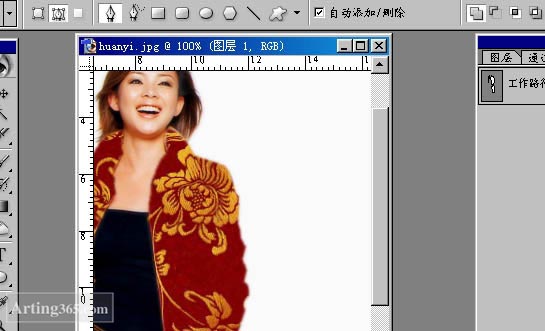
6、将它复制成两份,图层1的图层样式为叠加,图层1副本的图层样式为颜色,效果如下图: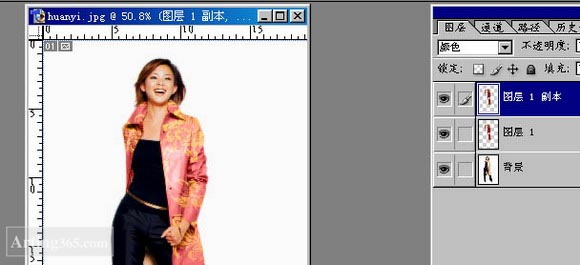
下面的活儿就是大家手头上的功力了,加深减淡更加突出明暗关系,最终效果图。
本文章来源于网络,如有侵权,请联系删除。联系电话:18992849520





 老照片修复请加微信
老照片修复请加微信